
タイピングを速くしたい人必見!楽にタイピングを速くしよう!
こんにちは、ヤマトです。
今回はタイピングを速くするために行った僕の練習方法を解説します。
僕はこれを中学生の時にやってそこそこ速くなりました。
あくまでも日常生活で使える程度のスピードですから、初心者が飽きないように練習を続けるためのものだと思って読んでくださいね。
先に書いておきますが、僕はめちゃくちゃ早いわけではありません。
メッセージを返したり、今もですが記事を書いたり、思いついた歌詞を書いたりするのに不足がない程度には打てるというだけですので。
僕のタイピングテストの結果
参考までにマナビジョンというベネッセが提供するタイピングテストの結果を載せておきますね。
誰でも無料でできるので皆さんもぜひ一度やってみてください。
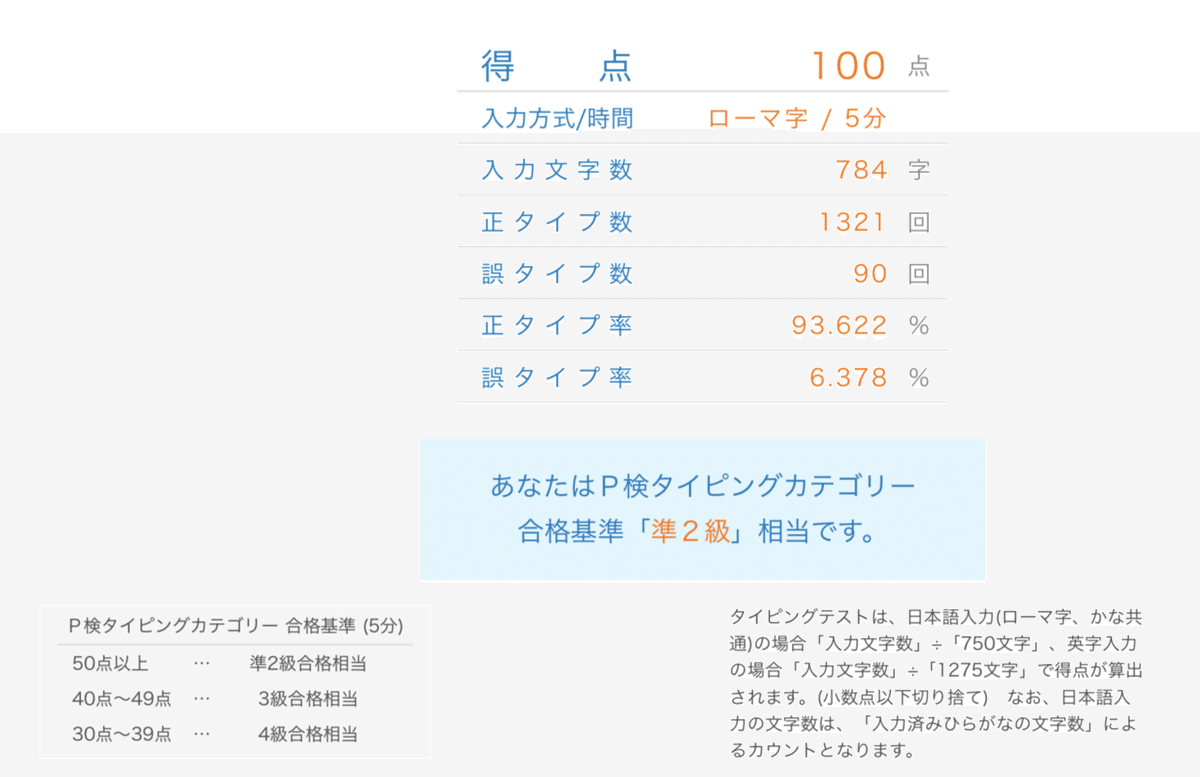
写真をご覧いただけば分かる通り、正確性は微妙です。
どうしても入力漏れに気づかずに打ち続けると誤タイプは増えますが、これくらいで問題ないと思います。
多分プログラマーなど専門の人はもっともっと早いと思います。
でもこれくらいで打てれば遅くてイライラすることはほとんどありません。
ぜひ参考にしてくださいね。
用意するもの
パソコンor iPad(キーボード必須)
インターネット環境
パソコンで練習する方がほとんどだと思いますが、 iPadとキーボードでも構いません。
僕は中学校のパソコン教室のパソコンで練習していました。
今は iPadとMagic Keyboardです。
どちらでも構いませんが、この記事での画像は基本的に iPadの画面です。
タイピングの練習方法
1、好きな芸能人や趣味について調べる
はい、いきなりわけわからないことを言い始めました。
これは楽に練習するために僕が編み出した方法です。
先ほどのタイピングテストは例文がひたすら出てきて、それを入力するだけです。
あれはあれで良いですが、微妙です。
何より飽きちゃうんですよね。
だからと言って文章が湯水のように湧いてくるというわけでもありません。
そこでWikipediaの出番です。
Wikipediaで好きな芸能人などの興味のあることを検索するんです。
例えば僕は中学生の時にハリソン・フォード主演のインディージョーンズにはまっていましたから、ハリソン・フォードを調べました。
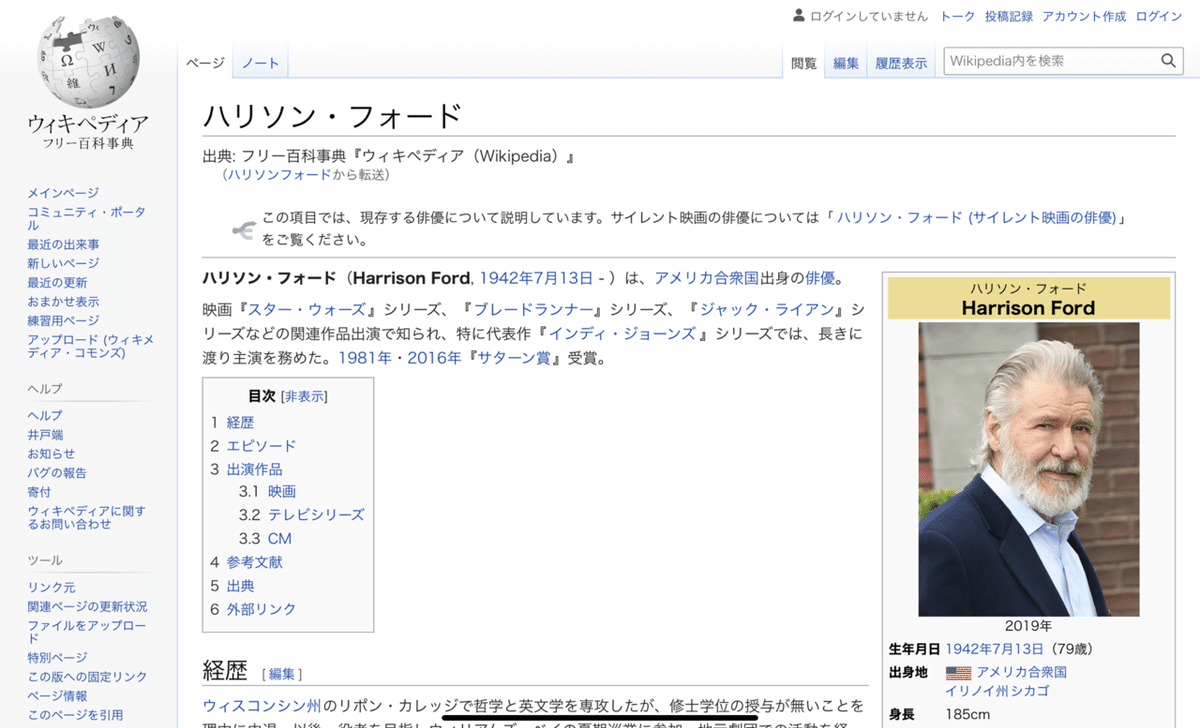
こんな感じですね。
2、画面分割でメモを開く
パソコンの場合ブラウザとメモ(Wordなどなんでも)をウィンドウの大きさを調節して半分ずつになるようにしましょう。
iPadの場合、Split Viewでメモを開くのがおすすめです。
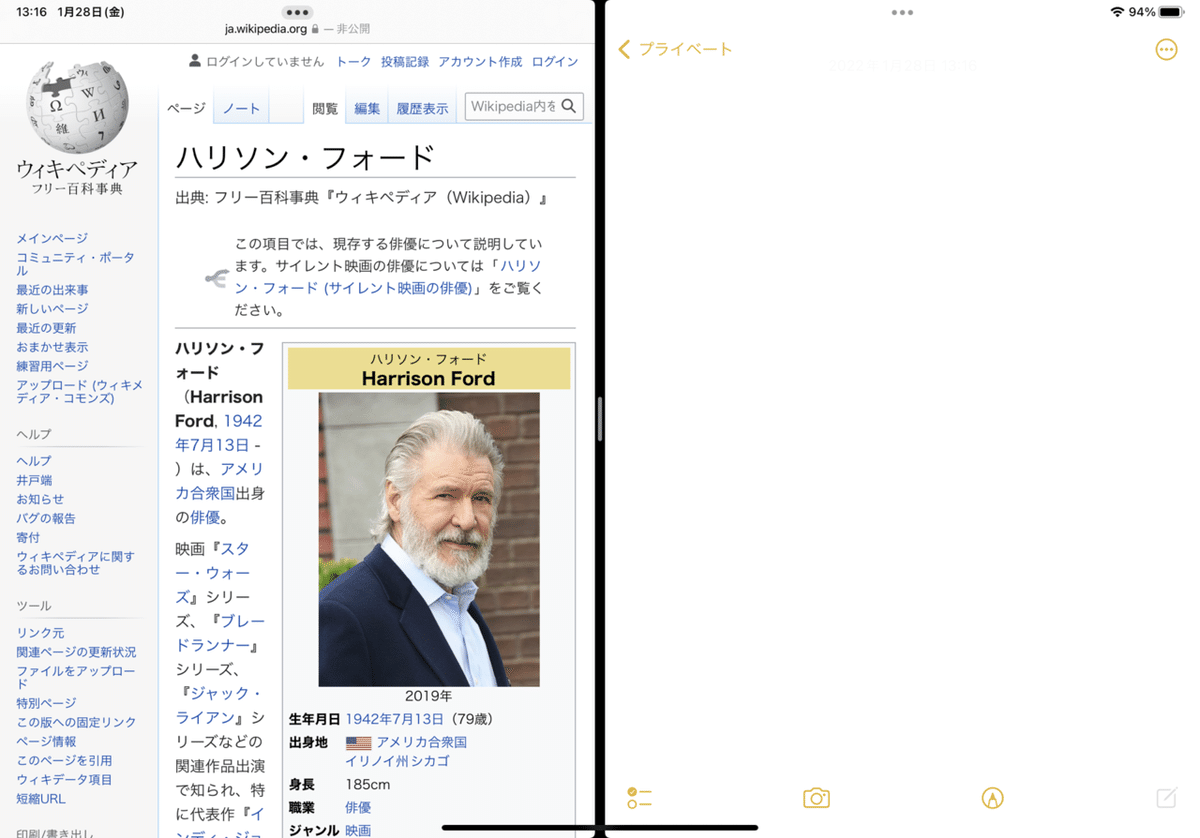
こんな感じになれば準備完了です。
パソコンの場合上下左右どの方向でも分割できると思いますが、どのようにしても構いません。
3、ひたすら書き写す
ここまできたらあとはひたすら写しましょう。
この時手元を見ないで入力することを心がけましょうね。
中学、高校などでプリントの文章を入力しましょうというのをやりますが、あれだと下を見ないといけませんよね。
その時にキーボードが視界に映ります。
それすらもなくすために画面分割をするんです。
さらに興味のある内容であれば入力していると面白いと思います。
へ〜、この俳優は何年にどこで生まれたんだ〜
このくらいでやる方が、入力に必死にならずに済みます。
なのでスマホにBluetoothキーボードを繋いでしまうと画面分割ができません。
Android端末はできますが、小さすぎて読めなくなるので実質的には無理ですよね。
あとは繰り返すだけです。
まとめ
今回はタイピングの練習方法について解説しました。
結局この手のスキルは慣れですから、頭を使って精神的負担を限界まで抑えれば良いんです。
タイピングが最初できないからといってすぐに諦める人が多いですが、最初だけです。
多分皆さんスマホのフリック入力すぐ慣れましたよね。
結局友達などとLINEなどでメッセージをやりとりしたり、Googleで何か調べたり、そんなことで使うから慣れるんです。
それを同じようにやってあげれば良いんですね。
ある先生が授業中に言ってた話ですが、漫画読むときに主人公にマーカー引いて覚えないでしょ?知らない間に覚えちゃうでしょ?って言われたことがあります。
それと同じですね。
だから興味のあることでやるんです。
ぜひこの記事の手順通り練習してみてくださいね。
きっと1ヶ月後にはスマホで入力するよりも速くなってます。
最後まで読んでいただきありがとうございました。
この記事が気に入ったらサポートをしてみませんか?
